Как загрузить плейлист iptv в приставку т2 с флешки
Популярность IPTV телевидения с каждым днем активно возрастает наравне с популярностью интернета. Еще совсем недавно организовать просмотр IPTV можно было только на домашних компьютерах и ноутбуках, а уже сегодня этот список пополнился:
- смартфонами и планшетами;
- современными телевизорами, дополненными полезной функцией Смарт ТВ;
- Андроид приставками;
- спутниковыми ресиверами;
- Т2 приставками.
И если классическая Айпи ТВ приставка стоит не так уж и дешево, то владельцы эфирных DVB-T2 ресиверов часто задаются вопросом: возможно ли на Т2 приставке настроить просмотр IPTV, чтобы смотреть больше каналов, а не только имеющиеся 32? И здесь, благодаря технологии IPTV, можно существенно расширить список телеканалов, не тратя деньги на покупку нового оборудования.
В нашем материале речь пойдет о настройке IPTV на Т2 приставках. Для примера будем использовать Т2 приставку с поддержкой IPTV T2BOX-334iD. Данная модель Т2 приставки отлично себя зарекомендовала не только для приема Т2 телевидения, а и отличается стабильной работой с iptv плейлистами. Функционал и совместимость с другими устройствами позволяет использовать в T2BOX-334iD как проводное, так и беспроводное подключение в сети Интернет. Такая универсальность дает конкурентное преимущество над ресиверами, которые могут подключаться к Интернет только «по воздуху».

Подключение Т2 приставки к Интернет
Учитывая тот факт, что IPTV подразумевает обязательное наличие стабильного подключения к сети на ресивере – над таким стабильным каналом подключения стоит задуматься. Причем в этой связке обращаем внимание на основное слово – СТАБИЛЬНОЕ. Важно, чтобы скорость интернет-подключения варьировалась в пределах от 5 до 6 Мбит/с. В первую очередь это касается тех пользователей, которые в будущем желают смотреть трансляции в HD качестве.
Для организации просмотра потокового видео по технологии IPTV или OTT, целесообразно воспользоваться проводным подключением, отказываясь от Wi-Fi. Для этого потребуется использовать один из USB разъемов приставки, лучше тот, который расположен сзади устройства, а также специальный переходник USB-Ethernet на чипе RTL8152B. Именно такие адаптеры совместимы с Т2 приставками.

Но не всегда возможно выполнить подключение «по проводу», тогда остается только один вариант – Wi-Fi сеть. Используя Т2 приставку, важно организовать максимально устойчивый сигнал, без каких-либо сбоев в системе. Для этого рекомендуется применить высококачественный Wi-Fi адаптер, имеющий возможность усилить полученный сигнал. В таком случае целесообразно задействовать в работу уже проверенные модели адаптеров. К примеру, устройство NetStick7, дополненное антенной, что гарантирует усиление 5dB. В таком случае, при благоприятных условиях, можно добиться максимально приближенного к кабельному подключению уровня сигнала по стабильности работы.

Плейлист IPTV для тюнера Т2
Наличие стабильного Интернета – это половина успешной настройки IPTV.
Остальные 50% достались рабочему плейлисту. В этом случае стоит рассмотреть самый актуальный среди пользователей вопрос: где можно скачать плейлист IPTV для Т2?
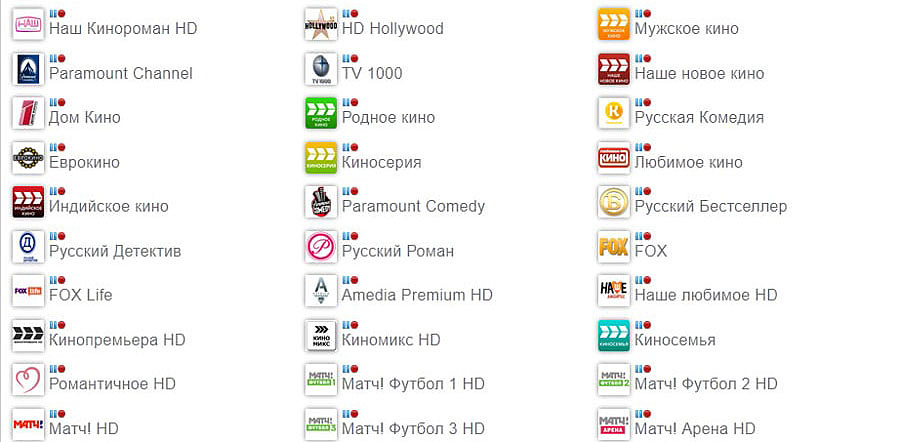
Стоит помнить о том, что имеется два варианта таких плейлистов – это платные и бесплатные версии. Большинство плейлистов имеют расширение m3u.
В качестве бесплатного плейлиста принято использовать предложения от вашего интернет провайдера или же кабельного телевидения. Однако здесь мы имеем ограничение по локации.
К первому варианту также относятся всевозможные пиратские копии, которых более чем достаточно в сети Интернет. Как правило, их отыскать достаточно легко – для этого вводим в поисковую строку Google соответствующий запрос.
Предложенные плейлисты могут быть рассчитаны сразу на несколько сотен различных каналов, которые отличаются тематикой и направленностью. В качестве примера можно скачать первый список, который попадается нам на глаза, и знакомимся с представленными каналами. Здесь предложены спортивные каналы и каналы развлекательного типа, которые могут транслироваться в стандартном разрешении или в HD качестве.
После того, как вы скачали данный плейлист, его рекомендуется проверить на компьютере, например, используя программу VLC.
В список проверенных и официальных сервисов входят:
Настройка IPTV на Т2 тюнере.
Чтобы загрузить выбранный плейлист IPTV на Т2 тюнер, потребуется выполнить следующие шаги:
Как скачать плейлист IPTV на флешку? Довольно просто, находим необходимый нам плейлист в сети Интернет. Скачиваем плейлист на компьютер или в память мобильного гаджета. После этого с помощью проводника или файлового менеджера компьютера переносим на флешку тлт другой USB накопитель.
Подключить USB-флешку к Т2 тюнеру.
После это подсоединяем флешку к Т2 приставке. Для удобства лучше использовать разъем, расположенный спереди тюнера. Разъем, расположенный сзади, принято использовать для подключения Wi-Fi адаптера.

Загрузить плейлист IPTV в Т2 приставку.
Для того, чтобы загрузить плейлист в Т2 приставку нужно в меню выбрать «Интернет – IPTV». После этого нажимаем на синюю кнопку на пульте – в модальном окне необходимо выбрать файл со списком IPTV каналов.
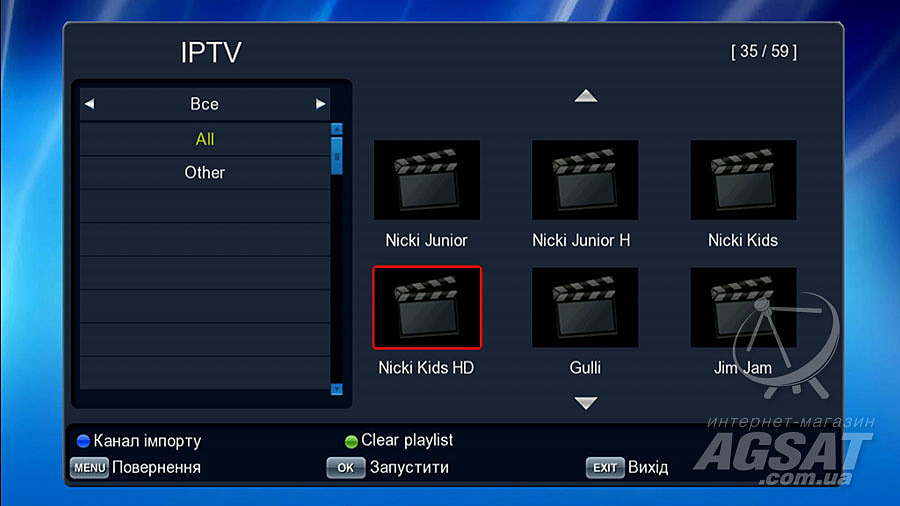
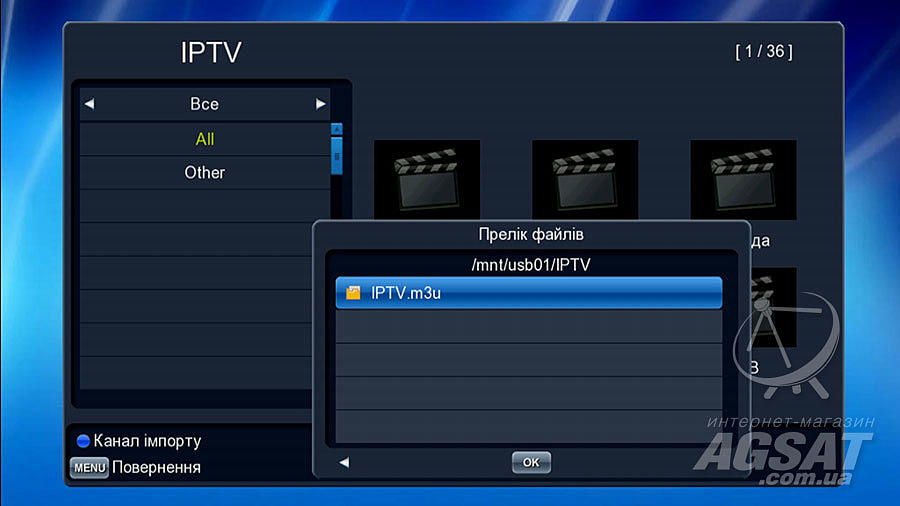
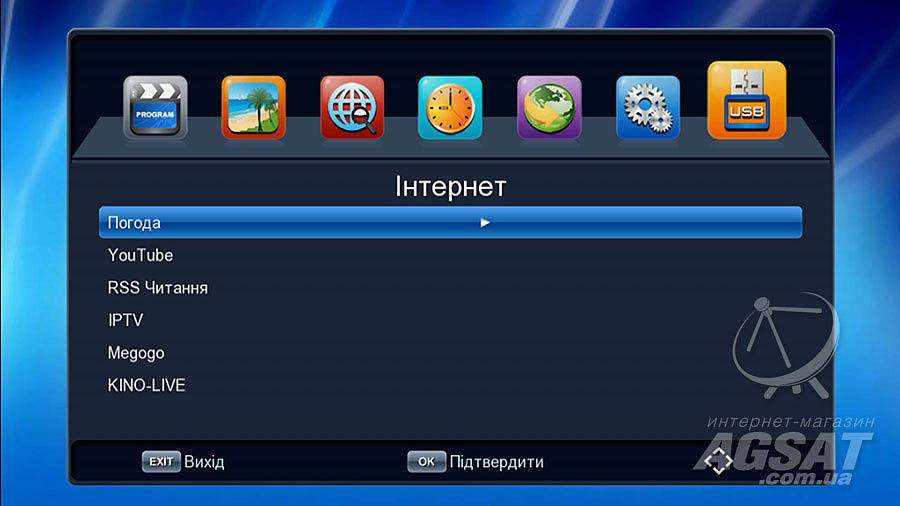
Все готово – список каналов добавлен в память ресивера. Телевизор готов к просмотру передач.
Как удалить плейлист IPTV на Т2
Если возникло желание удалить старый m3u плейлист – он не работает, устарел или планируете загрузить новый, то такую процедуру можно проделать через Меню Ресивера.
Для этого находясь в разделе IPTV нужно перейти на список каналов. Когда с помощью курсора выбрать какой-то канал, то появляется под списком каналов зеленая кнопка Clear playlist. Это обозначает, что при нажатии на «зеленую» кнопку на пульте д/у список очистится, то есть будет удален.
Рассмотрим 2 варианта настройки iptv на т2 и комбо-ресиверах ресиверах:
1) с помощью ссылки на плейлист (данный вариант более предпочтительный, так как в таком случае плей-лист обновляется автоматически в случае какого-либо изменения списка каналов и т.д.)
2)с помощью usb-флеш карты (данный вариант используется в более старых моделях там, где невозможно вставить ссылку на плейлист. У этого способа есть минус: необходимо каждый раз скачивать новый плейлист с сайта в случае каких-либо изменений, если каналы перестали работать)
Начнем с первого варианта настройки: с помощью ссылки на плейлист.
Для примера настройки будем использовать комбо-ресивер Alphabox x7 combo
1.Подключаем к ресиверу wifi антенну или иным способом подключаем устройство к интернету

3.Нажимаем зеленую кнопку на пульте, сканируем все доступные сети, находим свою Wi-Fi сеть, подключаемся и вводим пароль.





Второй вариант: с помощью usb-flash карты.
Пример №1 Настройка IPTV на примере DVB-T2 приставки Alphabox T24 / T24М:
1.Скачиваем Наш IPTV плейлист по ссылке >> тут <<
2.Загружаем скачанный плейлист с расширением .m3u8 на флешку.
3.Подключаем к ресиверу wifi антенну или иным способом подключаем устройство к интернету
4.Переходим в меню на ресивере

6.Листаем до 6-го пункта (шестеренка) и переходим в пункт “настройка сети”


8. Теперь переходим в 7-ой пункт меню (usb флешка)

9.Нажимаем на синюю кнопку пульта и загружаем плейлист со своей флешки на ресивер.

После небольшой загрузки будет доступен загруженный плей-лист. Приятного просмотра!
Пример №2 Аналогичная настройка на спутниковые и комбо ресиверы:
1.Скачиваем Наш IPTV плейлист по ссылке >> тут <<
2.Загружаем скачанный плейлист с расширением .m3u8 на флешку.

5.Нажимаем зеленую кнопку на пульте, сканируем все доступные сети, находим свою Wi-Fi сеть, подключаемся и вводим пароль.

7.Нажимаем на синюю кнопку пульта и загружаем плейлист с флешки на ресивер
После небольшой загрузки будет доступен загруженный плей-лист. Приятного просмотра!
Телефоны:
Viber/MTC: 095 529 86 30
Лугаком: 072 123 19 98
График работы:
с 8:00 до 17:00 без выходных
Call-центр: с 8:00 до 21:00 без выходных
с. Роскошное, ул.Интернациональная,89
(вход со стороны футбольного поля)
Важное

Обновлён список ТВ-каналов. Доступно более 190.

IPTV(интерактивное телевидение) доступно Всем!


План перевода абонентов на GPON на февраль,март!

Появилась возможность оплатить счет через терминал

Выходные и праздничные дни на первую половину 2020 года

ОБНОВЛЕНИЯ ПЛЕЙЛИСТА IPTV
О нас
Общество с Ограниченной Ответственностью «Научно-Производственный Коммерческий Центр «Потенциал» (торговая марка «Солнышко») было образовано в 1998 году в г. Луганске , как предприятие по производству продуктов питания. В 2008 году ООО «НПКЦ «Потенциал»» пришло на рынок телекоммуникаций, сменив торговую марку на «Телманет» и стало оказывать населению услуги по предоставлению доступа к сети Интернет. За прошедшие 12 лет , начав строительство Интернет-сетей с пос. Тельмана г. Луганска, мы стали динамично – развивающейся компанией и предлагаем свои услуги в г. Луганске и населенных пунктах Лутугинского района : с. Роскошное, с. Фабричное, пгт. Георгиевка, г. Лутугино, пгт. Успенка-1, пгт. Врубовский, п. Белореченский, п. Ленина, п. Челюскинцев. В настоящее время мы являемся сформировавшейся командой профессионалов, оказывающей качественные услуге на рынке связи и телекоммуникаций.
В сентябре 2019г. мы начали деятельность по переходу компании на новую, последнюю технологию предоставления услуг доступа в интернет «GPON(Gigabit Passive Optical Network)» c полной заменой всех линий связи и оборудования. На сегодняшний день установлено новое оборудование и заменено 100% магистральных линий в с. Роскошное и идет активное переключение абонентов. Начаты работы в пгт. Георгиевка (линии заменены до Ровенецкого поворота). В дальнейшем на работу по новой технологии будут переведены все линии во всех населенных пунктах.
Как прошить тюнер, IPTV, TV, Jtag, T2, форум, ключи, каналы, API Key
Войти
Сегодня читали:
Как установить IPTV (m3u) на Т2 приставку.

В этой статье я расскажу каким образом устанавливается IPTV плейлист на Т2 приставку. И что вам нужно для просмотра этого iptv листа. Начнём пожалуй с самого IPTV плейлиста. Самый ходовой формат для Т2 приставок это M3U, некоторые приставки поддерживают формат листа M3U8. Сам из себя IPTV лист представляет список с названием какого либо
Для того чтобы ваша Т2 приставка показывала Iptv и другие интернет приложения, разумеется она должна быть подключена к интернету, обычно это делается с помощью usb wi-fi адаптера.
А теперь перейдём к установке обычного IPTV плей листа в формате M3U на T2 приставку.
Вам необходимо скачать iptv плейлист в формате .m3u (найти iptv плейлист можно в этой группе ) и закачать его на usb флешку, после чего вы вставляете её в вашу Т2 приставку и заходите в Menu приставки.

Разумеется ваша Т2 приставка уже подключена к интернету и вы в неё вставили USB флешку с файлом iptv в формате m3u. Затем вы заходите в раздел приложений.

Здесь входите во вкладку (Интернет).

В этой вкладке заходите в раздел (IPTV).

Попадаете непосредственно в сам раздел IPTV и для загрузки файла в приставку жмёте по синей кнопке на пульту.

Всплывает новое окно с нашей флешкой USB, куда нам необходимо зайти и там выбрать наш файл iptv.m3u

Выбрав файл iptv становитесь на него и подтверждаете выбор нажатием кнопки (ОК) на пульту.

И вот файл iptv загрузился в приставку Т2.

Выбираете тот телеканал который хотите смотреть.

И наслаждаетесь просмотром .

Как видите настолько всё просто, что можно сказать с уверенностью, что сможет любой. Всем удачи.

Поддержка SD/HD DVB-T2/T2, HD MPEG2, MPEG4 AVC H.264
Поддержка видеоразрешения до 1080р. (прим.: что может быть ложью, и выше HD 720p не будет «тянуть» в случае вероятно старой прошивки или «подделки» устройства)
Функция тайм-шифт и PVR через порт USB 2.0
Мультимедиа плеер и обновление ПО через USB 2.0
Характеристики Simax Red:
Тип ресивера: Эфирный
Производитель: Simax
Разработчик: н.д. (прим. ЦПУ Sunplus 1509A вероятно аналог или копия D-Color DC1301HD и DC1002HD mini. Впрочем, не факт, и вероятны другие варианты «железа»)
Операционная система: Закрытое ПО
Common Interface: Нет
Стандарт DVB: DVB-T, DVB-T2
Сменные DVB тюнера: Нет
Поддерживаемые форматы мультимедии: MKV, AVI, DIVX, MOV, VOB, FLV, DAT, MPEG, MPG, MP4, MP3, WMA, JPEG, BMP, PNG
Кнопки управления: нет
Wi-Fi поддержка: USB Wi-Fi адаптер (прим. совместимо не с каждым, лучше просить у продавца «проверенный»)
USB: 2.0 (прим. можно добавить, что поддерживает USB-концентраторы и USB-адаптеры для чтения карточек MicroSD)
Timeshift: Есть
Запись (PVR): USB
Медиаплеер: Минимальный + MKV
Воспроизведение: USB
HDMI: Есть
Установка плагинов/аддонов: Нет
YouTube: Есть (прим. проблемы с русским вводом, да и в целом «глючное» исполнение доступа к YouTube)
Охлаждение ресивера: Пассивное
Блок питания: Внешний 5V/2A
Рабочая температура: 0-40*
Размер корпуса: 120*75*22мм
Первые сложности
И так, вы решились на покупку T2 тюнера. По каким либо причинам продали вам именно эту модель, и вот включив его и немного «поклацав», вы подумали: что же, вроде здесь же есть IPTV? Так почему бы мне не настроить его. Вот так примерно и проходят первые пары часов мучений и приходит разочарование в покупке у тех, кто захотел и «дешево и чтобы было все». Или послушал продавца на радиорынке, которые заманил магическим «да, конечно, тут есть все, и YouTube тоже». Попытки найти в сети Интернет какое либо исчерпывающее руководство очень часто обречены провалом, и в итоге идея остается заброшенной. А ведь все же IPTV на этом ультрабюджетном «китайце» есть. Кривое, косое, очень глючное. Но, есть. Вот мой способ. Сразу скажу, тюнер настраивал клиента, и к моменту написания статьи не осталось на руках, чтобы назвать точную прошивку. Руководство построено в виде F.A.Q., и не является исчерпывающим. Учитывая что устройство может зависнуть, и даже стать «кирпичем» в ходе настройки.
Частые вопросы и ответы (F.A.Q.)
1) Загрузил на USB флэш-накопитель файл плейлиста, вхожу в «IPTV» и жму «Import» (зеленая кнопка пульта). Пишет что-то вроде «File not exist». Что делать?
1.1 Убедится что сейчас режим «Local», а не «Cloud» (красная кнопка пульта). Т.е. режим загрузки каналов с локального хранилища, а не из сети Интернет
1.3 Возможно вашей прошивкой (у меня не было поддержки) поддерживаются плейлисты в формате XML, тогда убедится что файл имеет имя iptv_server.xml
1.4 Плейлисты формата m3u8 и txt прошивка моего устройства не поддерживала
1.5 Плейлист находится в корневой папке накопителя и не иначе
1.6 USB-накопитель установлен в передний (фронтальный) USB-слот, а Wi-Fi антенна в задний
1.7 USB-накопитель имеет объем до 16 Гб (вероятны проблемы при большем объеме, но это только догадки об возможных неудачных попытках). Железо устройства не «свежее», лучше перестраховаться.
При успехе увидим надпись Update и после появится список каналов. После перезагрузки список должен сохранится во внутренней памяти устройства.
2) Появились каналы, но они не проигрываются (все или часть из них). Ошибки вроде «Data error». Что делать?
2.1 Плейлист содержит ссылки типа UDP:// и RTMP:// Данные протоколы не поддерживаются. Второй можно попробовать обойти, но не материал данной статьи
2.2 Видео имеет качество выше HD 720p или не поддерживаемый устройством кодек видеопотока
2.3 Плейлист содержит ссылки на файлы типа *.m3u8
2.4 Плейлист не актуален. Перед загрузкой, проверить на ПК через плеер (я использовал VLC) его работоспособность
2.5 Плейлист содержит автообновление. Прошивка не всегда адекватно на такое реагирует. Попробовать редактировать плейлист
2.6 Битые ссылки в плейлисте. Удалить такие из него, и попробовать еще раз
2.7 Русские названия (маловероятно, но возможно), лучше избегать. Я просто переводил плейлист Google Переводчиком, как «Документ», с русского на английский, ссылки не «било»
2.8 Попробуйте другой плейлист, возможно он как-то иначе несовместим с устройством
2.9 Неполадки с сетью Wi-Fi, попробовать тестировать сеть. В меню ищи «Проверка сети». Там будет ping-окошко для проверки подключения по Wi-Fi.
3) После обновления плейлиста устройство зависло (перезагрузилось)
3.1 Плейлист вероятно слишком большой (рекомендуется до 1000 каналов). Можно попробовать удалить часть плейлиста, отредактировав его. У меня стабильно работало др 600 каналов, более «подвисало».
3.2 Плейлист содержит автообновление каналов, попробовать редактировать плейлист или заменить
4) Не могу обновить плейлист на другой
4.1 Вытащить флеш накопитель, перезагрузить устройство
4.2 Переформатировать накопитель и/или загрузить другой плейлист
4.3 Вставить и пробовать снова, при успехе после Update плейлист будет замещен и список каналов изменится
5) Устройство постоянно перезагружается и/или отказывается включатся
5.1 Вытащить накопитель и антенну Wi-Fi из устройства, вытащить сетевой провод питания устройства, подождать примерно 30 секунд, включить.
5.2 Если не помогает, то попробовать hard reset и/или прошивку устройства (не в пределах данного руководства)
6) Как установить плейлист находящийся на удаленном сервере (из сети Интернет)?
6.1 Нажать красную кнопку пульта переведя устройство в режим Cloud. Нажать на Import (зеленая кнопка пульта), ввести корректный URL (это обязательно прямая ссылка на файл, впрочем лично я использовал ресурс gdURL.com для «сокращения» и «выпрямления» ссылок из Google Диска). URL не должен содержать русских символов (прошивка моего тюнера не имела русской клавиатуры). Ввод спецсимволов (для ввода символа "/"), если не ошибаюсь включается в клавиатуре зеленой кнопкой пульта. Для подтверждения ввода выбрать «Enter» на экранной клавиатуре (значок с стрелкой, как на клавише «Enter»), а после выбрать Confirm (голубая кнопка пульта). После нажать на INFO-Refresh. (на пульте вроде сверху). Если все удачно у вас появятся каналы, однако после перезагрузки устройства они исчезнут. Лечиться прошивкой на страх и риск. При этом плейлист проверяем заранее на ПК и конечно у него будут почти все те же проблемы и «глюки», если не соблюдены условия, что описаны выше для загрузки плейлиста через USB-накопитель.
В целом выполняя эти действия с некоторой вероятностью можно заставить наш тюнер устремится в IPTV. Но, гарантий нет — а риски «угробить» тюнер в целом есть, так что учтите. К сожалению SIMAX и подобные «китайцы» не ахти как стабильно выполняют заявленные в них функции, так что имеем, что имеем.
Возможно, эта статья будет так же «предупреждающей», и конечно это никак не «антиреклама». Я лично считаю, что при должных навыках и с этих устройств можно получить результат, но не выше, чем их стоимость. Чудес нет — в этом и все объяснение. Есть просто «недобросовестные» продавцы, которые не предупредят, что заявленный функционал работает «криво». Что же — работает же.
Постскриптум
Не судите строго, это моя первая статья на Хабре. Может, я и не обладают очень корректным и профессиональным стиле изложения, но надеюсь помогу тем, кому эта тема станет интересна.
Читайте также:


